Win7笔记本多级文件夹成批逐级更名的操作技巧
发布时间:2014-11-20 作者:win7旗舰版系统下载
成批更名文件相信很多用户都比较熟悉,但如果需要成批逐级更名多级文件夹时,相信很多用户却不知如何操作了。现小编给大家分享Win7笔记本多级文件夹成批逐级更名的操作技巧,这里以某小学学校信息组的电脑服务器中有一个学生档案文件夹,名字为“学生资料”,其下以一到六各年级名建有“一年级”“二年级”……“六年级”的年级文件夹,每个年级又以班级多少建立了“1班”“2班”……“17班”等班级文件夹,在最后一级文件夹中存有每个学生在校期间创作的电脑作品文件。
一、设置子文件夹关联与文件
1、win7系统中启动拖把更名器,选择菜单命令“选项——设置”,在弹出的“设置”窗口中,在“一般参数”下勾选“遍历文件夹下的所有文件”的选项,同时要去掉对“忽略文件夹”选项的选择,点击“确定”保存。z
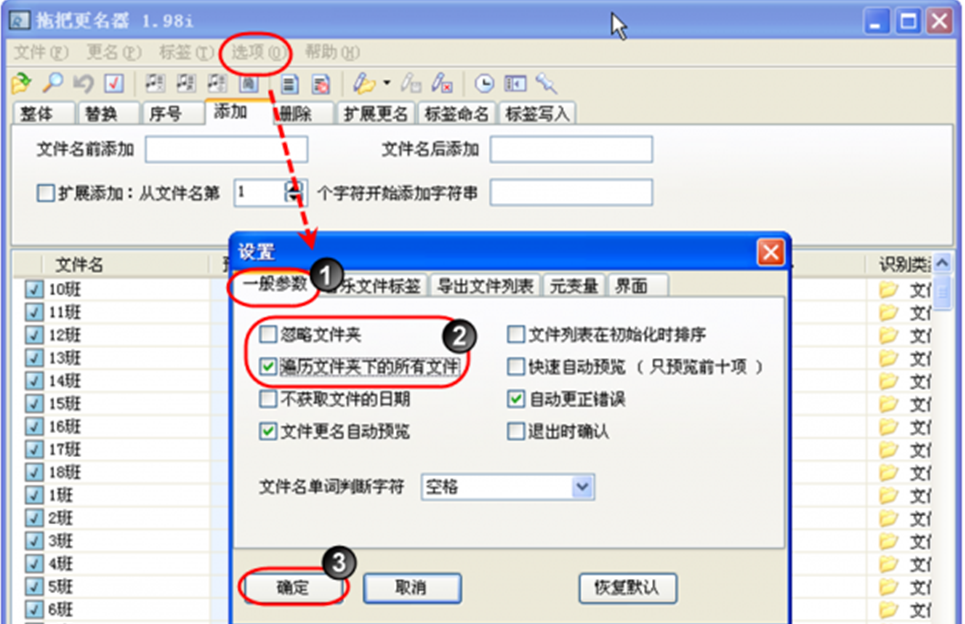
2、经过如上设置之后,拖把更名器就具备显示各级子目录和各级子目录下的所有文件的功能。
二、文件夹与文件一键纳入管理
1、在win7系统一级文件夹“学生资料”文件夹上单击鼠标右键并选择快捷菜单命令“拖把更名器”,启动拖把更名器窗口,把所有需要命名的各级文件夹和其下的文件纳入到管理范畴内。
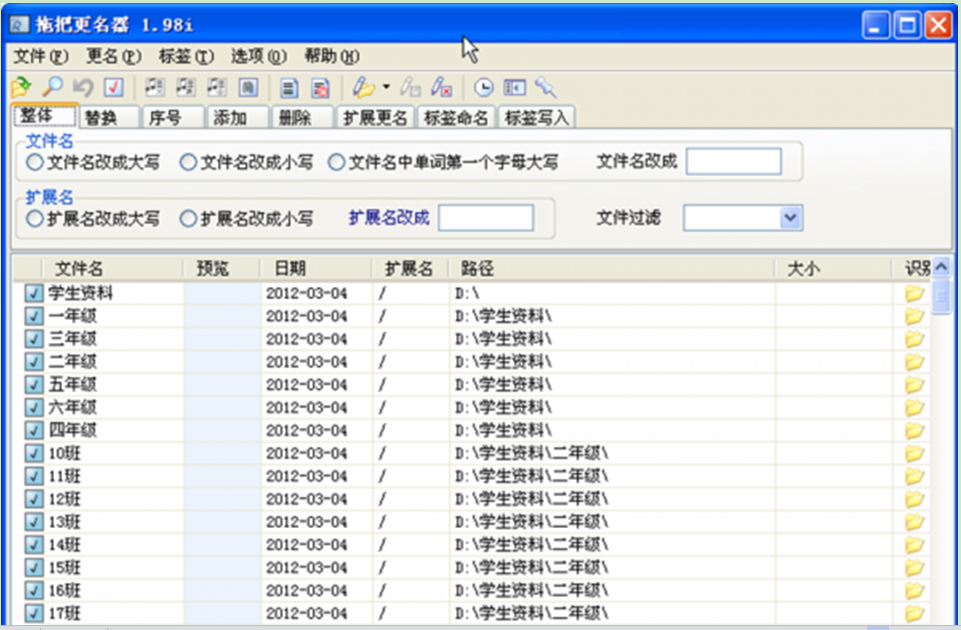
2、点击文件列表“路径”标题名称,让所有文件夹和文件按路径排序。
三、所有文件(夹)的选择全部取消勾选
单击窗口文件列表,按Ctrl+A组合键全选所有文件,再单击鼠标右键,选择快捷菜单命令“取消打钩”。
四、逐级批量选择文件夹并参照命名
用鼠标配合Shift键,选取各级文件夹。例如选择第一级文件夹——年级文件夹,接着用右键命令“打钩”选中该级所有文件,点击标签栏上的“添加”标签,切换到添加命名方式,我们在“文件名前添加”框中输入“立新学校学生资料-”(此时就会有预览结果出现),然后按Ctr+E快捷键,完成该批文件夹的更名操作。
同样的方法,参考文件名后面的路径显示,通过添加上级路径进行命名的方式,分六次完成各个年级的文件夹批量命名。
五、按文件夹名称批量命名文件
参考班级所在的更名后的文件夹名称,用相同的方法便可将路径添加到每个班的所有文件前面,从而完成对全班同学所属文件的一次性命名。
通过以上对Win7笔记本多级文件夹成批逐级更名的操作技巧的分享后,如果用户按照以上技巧进行命名,所有文件都是在一个更名窗口中完成的,分批选择,逐级进行,一目了然。避免了在资源管理器中逐级切换文件夹,或用其他更名工具频繁切换窗口带来的不便。如需了解更多精彩内容,请继续访问Win7旗舰版系统官网 http://www.win7qjb.com/。
一、设置子文件夹关联与文件
1、win7系统中启动拖把更名器,选择菜单命令“选项——设置”,在弹出的“设置”窗口中,在“一般参数”下勾选“遍历文件夹下的所有文件”的选项,同时要去掉对“忽略文件夹”选项的选择,点击“确定”保存。z
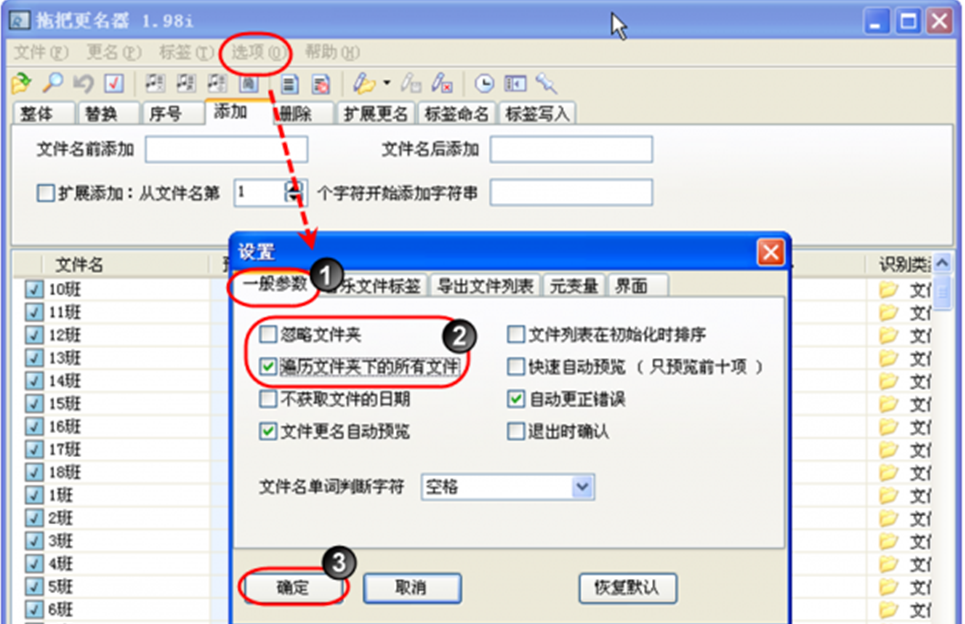
2、经过如上设置之后,拖把更名器就具备显示各级子目录和各级子目录下的所有文件的功能。
二、文件夹与文件一键纳入管理
1、在win7系统一级文件夹“学生资料”文件夹上单击鼠标右键并选择快捷菜单命令“拖把更名器”,启动拖把更名器窗口,把所有需要命名的各级文件夹和其下的文件纳入到管理范畴内。
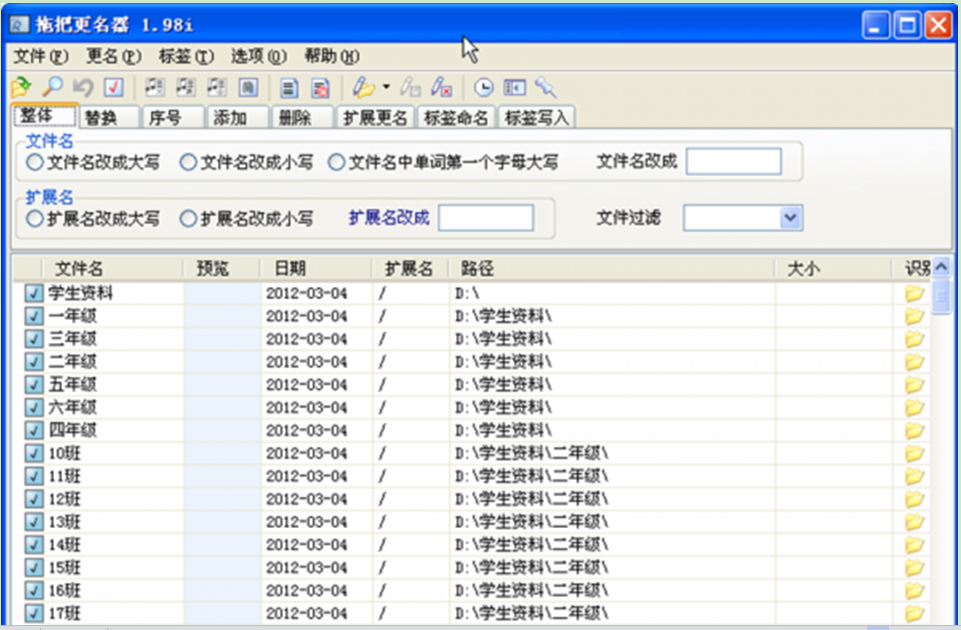
2、点击文件列表“路径”标题名称,让所有文件夹和文件按路径排序。
三、所有文件(夹)的选择全部取消勾选
单击窗口文件列表,按Ctrl+A组合键全选所有文件,再单击鼠标右键,选择快捷菜单命令“取消打钩”。
四、逐级批量选择文件夹并参照命名
用鼠标配合Shift键,选取各级文件夹。例如选择第一级文件夹——年级文件夹,接着用右键命令“打钩”选中该级所有文件,点击标签栏上的“添加”标签,切换到添加命名方式,我们在“文件名前添加”框中输入“立新学校学生资料-”(此时就会有预览结果出现),然后按Ctr+E快捷键,完成该批文件夹的更名操作。
同样的方法,参考文件名后面的路径显示,通过添加上级路径进行命名的方式,分六次完成各个年级的文件夹批量命名。
五、按文件夹名称批量命名文件
参考班级所在的更名后的文件夹名称,用相同的方法便可将路径添加到每个班的所有文件前面,从而完成对全班同学所属文件的一次性命名。
通过以上对Win7笔记本多级文件夹成批逐级更名的操作技巧的分享后,如果用户按照以上技巧进行命名,所有文件都是在一个更名窗口中完成的,分批选择,逐级进行,一目了然。避免了在资源管理器中逐级切换文件夹,或用其他更名工具频繁切换窗口带来的不便。如需了解更多精彩内容,请继续访问Win7旗舰版系统官网 http://www.win7qjb.com/。
- 笔记本win7旗舰版
- 华硕笔记本GHOST WIN7 SP1 32位旗舰版V2016.11系统下载
- 戴尔笔记本GHOST WIN7 32位旗舰版V2016.06_笔记本WIN7纯净版
- 惠普笔记本GHOST WIN7 SP1 X64旗舰版V15.11_笔记本WIN7旗舰版
- 三星笔记本win7 64位旗舰版ghost下载v2017.11
- 惠普笔记本Ghost Win7 64位通用装机版 V2017.04
- 笔记本win7纯净版
- 戴尔笔记本&台式机Ghost Win7 Sp1 X64纯净安全版 戴尔最新win7系统
- 联想笔记本win7 32位纯净版系统下载 V2017.06
- 东芝笔记本专用Ghost Win7 Sp1 X64安全纯净版2015.02 东芝最新win7系统
- 惠普笔记本专用Ghost Win7 Sp1 X64纯净珍藏版v2015
- 惠普笔记本win7纯净版32位系统下载 v2017.11
------分隔线------
- 相关推荐
- 小编推荐
- 笔记本系统下载
温馨提示:这里是下载地址,点击即可高速下载!
- Win7旗舰版
Win7 32位旗舰版
Win7 64位旗舰版
系统之家Win7旗舰版
雨林木风win7旗舰版
电脑公司Win7旗舰版
深度技术WIN7旗舰版
新萝卜家园WIN7旗舰版
技术员联盟win7旗舰版
番茄花园Win7旗舰版
大地WIN7旗舰版
中关村WIN7旗舰版
笔记本win7旗舰版
其他WIN7旗舰版
- Win7纯净版
Win7 32位纯净版
Win7 64位纯净版
系统之家WIN7纯净版
雨林木风win7纯净版
电脑公司Win7纯净版
深度技术win7纯净版
新萝卜家园WIN7纯净版
番茄花园WIN7纯净版
技术员联盟win7纯净版
中关村WIN7纯净版
大地WIN7纯净版
笔记本win7纯净版
其他Win7纯净版
- Win7系统排行
 深度技术 Ghost Win7 SP1 X86旗舰专业版(32位)2014.05 系统下载深度技术 Ghost Win7 SP1 X86旗舰专业版(32位)2014.05 系统下载
深度技术 Ghost Win7 SP1 X86旗舰专业版(32位)2014.05 系统下载深度技术 Ghost Win7 SP1 X86旗舰专业版(32位)2014.05 系统下载 中关村Ghost win7 旗舰版2014V3 最新 win7 32位系统下载中关村Ghost win7 旗舰版2014V3 最新 win7 32位系统下载
中关村Ghost win7 旗舰版2014V3 最新 win7 32位系统下载中关村Ghost win7 旗舰版2014V3 最新 win7 32位系统下载 雨林木风 GHOST WIN7 SP1 X64旗舰装机版(64位)2014.05 系统下载雨林木风 GHOST WIN7 SP1 X64旗舰装机版(64位)2014.05 系统下载
雨林木风 GHOST WIN7 SP1 X64旗舰装机版(64位)2014.05 系统下载雨林木风 GHOST WIN7 SP1 X64旗舰装机版(64位)2014.05 系统下载 雨林木风 GHOST WIN7 SP1 X86旗舰装机版(32位)2014.05 系统下载雨林木风 GHOST WIN7 SP1 X86旗舰装机版(32位)2014.05 系统下载
雨林木风 GHOST WIN7 SP1 X86旗舰装机版(32位)2014.05 系统下载雨林木风 GHOST WIN7 SP1 X86旗舰装机版(32位)2014.05 系统下载 番茄花园GhostWIN7 SP1 X86装机版2014.04 最新32位旗舰版下载番茄花园GhostWIN7 SP1 X86装机版2014.04 最新32位旗舰版下载
番茄花园GhostWIN7 SP1 X86装机版2014.04 最新32位旗舰版下载番茄花园GhostWIN7 SP1 X86装机版2014.04 最新32位旗舰版下载 新萝卜家园 GhostWin7_SP1 X86极速旗舰版(32位)v2014.05 系统下载新萝卜家园 GhostWin7_SP1 X86极速旗舰版(32位)v2014.05 系统下载
新萝卜家园 GhostWin7_SP1 X86极速旗舰版(32位)v2014.05 系统下载新萝卜家园 GhostWin7_SP1 X86极速旗舰版(32位)v2014.05 系统下载 电脑公司 GhostWin7_SP1 X64旗舰特别版(64位)v2014.05 系统下载电脑公司 GhostWin7_SP1 X64旗舰特别版(64位)v2014.05 系统下载
电脑公司 GhostWin7_SP1 X64旗舰特别版(64位)v2014.05 系统下载电脑公司 GhostWin7_SP1 X64旗舰特别版(64位)v2014.05 系统下载 技术员联盟 GhostWin7 Sp1 X64装机旗舰版(64位)2014.05 系统下载技术员联盟 GhostWin7 Sp1 X64装机旗舰版(64位)2014.05 系统下载
技术员联盟 GhostWin7 Sp1 X64装机旗舰版(64位)2014.05 系统下载技术员联盟 GhostWin7 Sp1 X64装机旗舰版(64位)2014.05 系统下载
- U盘装系统工具
- 重装系统工具
- 软件下载
